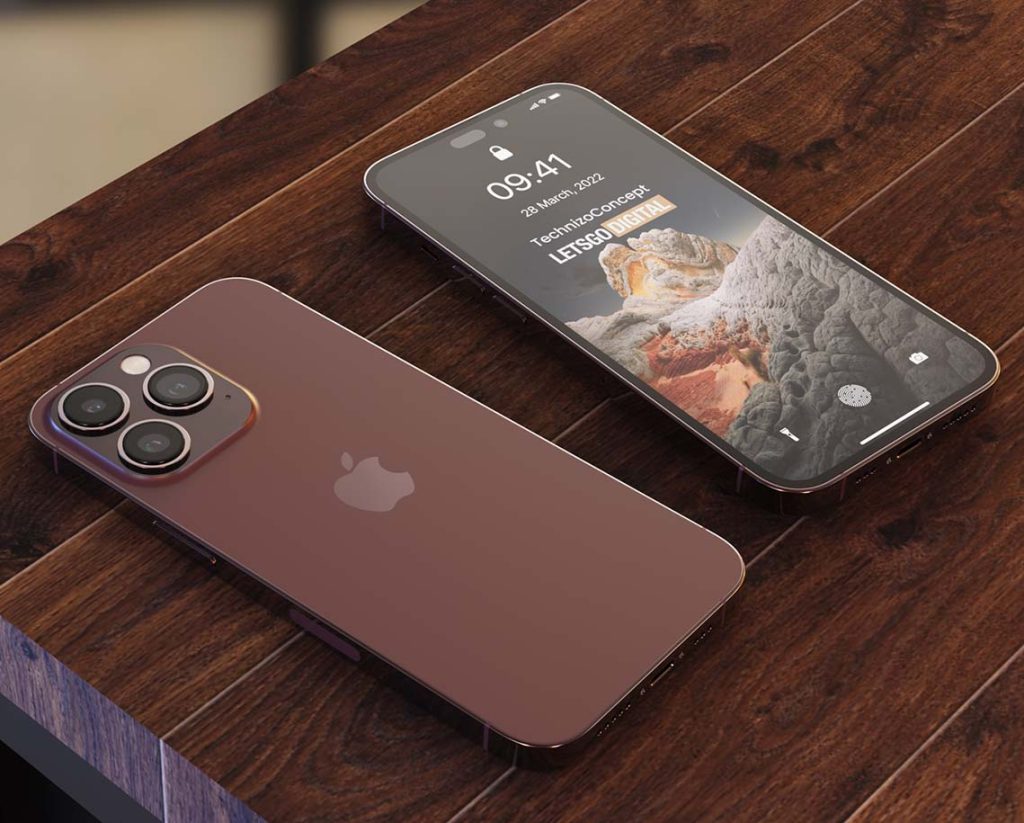In der heutigen digitalen Welt ist das Smartphone zu einem unverzichtbaren Teil unseres täglichen Lebens geworden. Es gibt jedoch oft versteckte Funktionen, die uns das Leben erleichtern können. In diesem Artikel werden wir uns auf einige Verstecke Iphone-Funktionen konzentrieren, die jeder kennen sollte.
Entdecke jetzt die neuesten HEMA-Produkte und erlebe Qualität und Stil in jedem Detail!
Um inspirierende
Angebote zu entdecken.
Entdecke die bequemste Art, gebrauchte Elektronik bei ZOXS zu verkaufen und zu kaufen!
Erlebe den
einfachen und sicheren Online-Service für gebrauchte Technik.
Suche nach bestimmten Objekten in deinen Fotos

Eine der nützlichsten Funktionen, die vielen iPhone-Benutzern nicht bekannt ist, ist die Möglichkeit, nach bestimmten Objekten in ihren Fotos zu suchen. Diese Funktion ist besonders nützlich, wenn Sie viele Fotos auf Ihrem iPhone haben und schnell ein bestimmtes Foto finden möchten Um diese Funktion zu nutzen, öffnen Sie die Fotos-App und tippen Sie auf das Lupensymbol oben rechts auf dem Bildschirm. Geben Sie nun das Objekt, nach dem Sie suchen möchten, in das Suchfeld ein. Das iPhone wird dann alle Fotos durchsuchen und Ihnen nur die Fotos anzeigen, die das gesuchte Objekt enthalten.
Stelle die Helligkeit deiner Taschenlampe ein
Die Taschenlampe ist eine der nützlichsten Funktionen auf dem iPhone, aber wussten Sie, dass Sie die Helligkeit der Taschenlampe auch anpassen können? Diese Funktion ist besonders nützlich, wenn Sie die Taschenlampe für eine längere Zeit verwenden müssen und Sie Ihre Augen schonen möchten.
Um die Helligkeit der Taschenlampe anzupassen, öffnen Sie das Kontrollzentrum, indem Sie von unten nach oben über den Bildschirm wischen. Drücken und halten Sie dann das Taschenlampensymbol. Sie sehen nun drei verschiedene Helligkeitseinstellungen. Wählen Sie einfach die Einstellung aus, die am besten zu Ihren Bedürfnissen passt.

Nutze die Quick Actions-Funktion
Quick Actions ist eine Funktion, die auf dem iPhone 6s oder höher verfügbar ist. Es ist eine großartige Möglichkeit, auf häufig verwendete Funktionen schneller zugreifen zu können, ohne die App öffnen zu müssen.Um Quick Actions zu nutzen, drücken Sie fest auf eine App auf dem Home-Bildschirm. Sie sehen dann eine Liste mit verschiedenen Aktionen, die Sie ausführen können, ohne die App öffnen zu müssen. Beispielsweise können Sie auf die Kamera-App drücken und dann die Option „Selfie“ auswählen, um schnell ein Selfie aufzunehmen.
Lösche die letzte Ziffer im Taschenrechner
Wenn Sie oft den Taschenrechner auf Ihrem iPhone verwenden, kennen Sie das Problem: Sie geben eine falsche Zahl ein und müssen den gesamten Vorgang von vorne beginnen. Es gibt jedoch eine einfache Lösung für dieses Problem.Um die letzte Ziffer im Taschenrechner zu löschen, tippen Sie einfach auf das Display, auf dem das Ergebnis angezeigt wird, und ziehen Sie Ihren Finger nach links oder rechts. Dadurch wird die letzte Ziffer gelöscht, und Sie können die richtige Zahl eingeben, ohne den gesamten Vorgang von vorne beginnen zu müssen.

Passe das Kontrollzentrum an
Das Kontrollzentrum ist eine der nützlichsten Funktionen auf dem iPhone, aber wussten Sie, dass Sie es auch anpassen können? Diese Funktion ist besonders nützlich, wenn Sie häufig bestimmte Funktionen verwendenDas Kontrollzentrum auf dem iPhone ist eine der nützlichsten Funktionen, die Ihnen schnellen Zugriff auf bestimmte Einstellungen und Funktionen ermöglicht. Sie können schnell die Helligkeit des Bildschirms anpassen, die Taschenlampe einschalten, die Musik steuern und vieles mehr. Das Kontrollzentrum ist jedoch nicht in Stein gemeißelt – Sie können es anpassen, um es noch nützlicher zu machen.
So passen Sie das Kontrollzentrum an
Öffnen Sie die Einstellungen-App auf Ihrem iPhone.Tippen Sie auf „Kontrollzentrum“.Sie sehen nun eine Liste der Funktionen, die im Kontrollzentrum angezeigt werden. Sie können diese Funktionen neu anordnen, indem Sie sie mit Ihrem Finger nach oben oder unten ziehen. Um eine Funktion zu entfernen, tippen Sie auf das rote Minuszeichen und dann auf „Entfernen“.
Um eine Funktion hinzuzufügen, tippen Sie auf das grüne Pluszeichen neben der Funktion, die Sie hinzufügen möchten.Sie können auch das Kontrollzentrum um eine weitere Ebene erweitern. Tippen Sie auf „Mehr Steuerelemente“, um eine Liste weiterer Funktionen anzuzeigen, die Sie hinzufügen können.
Sie können auch das Kontrollzentrum personalisieren, indem Sie eigene Shortcuts erstellen. Gehen Sie dazu zurück zum Kontrollzentrum in den Einstellungen und tippen Sie auf „Anpassen“. Tippen Sie dann auf das grüne Pluszeichen neben „Kurzbefehle“ und wählen Sie eine Aktion aus, die Sie als Shortcut hinzufügen möchten.Geben Sie Ihrem Shortcut einen Namen und tippen Sie dann auf „Hinzufügen“. Der Shortcut wird nun im Kontrollzentrum angezeigt.

Durch Anpassen des Kontrollzentrums können Sie die Funktionen, auf die Sie am häufigsten zugreifen, noch schneller und bequemer erreichen. Mit ein paar einfachen Schritten können Sie das Kontrollzentrum auf Ihre Bedürfnisse zuschneiden und so Ihr iPhone noch effizienter nutzen.Das Anpassen des Kontrollzentrums auf Ihrem iPhone kann dazu beitragen, dass Sie auf häufig verwendete Funktionen noch schneller und bequemer zugreifen können Hier sind einige Tipps, um das Beste aus Ihrem Kontrollzentrum herauszuholen
Legen Sie die wichtigsten Funktionen an die Spitze
Wenn Sie das Kontrollzentrum anpassen, ist es wichtig, dass Sie die Funktionen, auf die Sie am häufigsten zugreifen, an die Spitze stellen. Auf diese Weise können Sie schnell und einfach auf diese Funktionen zugreifen, ohne durch das Kontrollzentrum scrollen zu müssen. Legen Sie die Funktionen, die Sie am häufigsten verwenden, an die erste Stelle, indem Sie sie einfach nach oben ziehen.
Fügen Sie Shortcuts hinzu
Eine der nützlichsten Funktionen des Kontrollzentrums ist die Möglichkeit, Shortcuts hinzuzufügen. Sie können Shortcuts für alle Arten von Aktionen erstellen, von der Aktivierung der Navigationsfunktion bis hin zum Starten einer bestimmten Playlist in Ihrer Musik-App. Um einen Shortcut hinzuzufügen, tippen Sie auf „Anpassen“ im Kontrollzentrum, wählen Sie „Kurzbefehle“ und wählen Sie dann eine Aktion aus, die Sie hinzufügen möchten.
Entfernen Sie unnötige Funktionen
Wenn Sie Funktionen im Kontrollzentrum haben, die Sie nie verwenden, können Sie diese entfernen, um Platz für Funktionen zu schaffen, die Sie häufiger verwenden. Um eine Funktion zu entfernen, tippen Sie auf das rote Minuszeichen neben der Funktion und dann auf „Entfernen“.
Verwenden Sie das Kontrollzentrum im Sperrbildschirm

Eine nützliche Funktion des Kontrollzentrums ist die Möglichkeit, es auch im Sperrbildschirm zu verwenden. Auf diese Weise können Sie schnell auf bestimmte Funktionen zugreifen, ohne Ihr iPhone entsperren zu müssen. Um das Kontrollzentrum im Sperrbildschirm zu aktivieren, gehen Sie zu „Einstellungen“ > „Touch ID & Code“ oder „Face ID & Code“ > „Kontrollzentrum“ und aktivieren Sie „Zugriff im Sperrbildschirm“.
Passen Sie das Aussehen des Kontrollzentrums an
Sie können das Aussehen des Kontrollzentrums anpassen, indem Sie das Design und die Farben ändern. Gehen Sie dazu zu „Einstellungen“ > „Allgemein“ > „Bedienungshilfen“ > „Displayanpassungen“ und wählen Sie „Farbfilter“. Hier können Sie aus verschiedenen Farben wählen oder eine eigene Farbe erstellen.
Zusammenfassend lässt sich sagen, dass das Anpassen des Kontrollzentrums auf Ihrem iPhone dazu beitragen kann, dass Sie häufig verwendete Funktionen noch schneller und bequemer erreichen können. Mit ein paar einfachen Schritten können Sie das Kontrollzentrum auf Ihre Bedürfnisse zuschneiden und so Ihr iPhone noch effizienter nutzen.Das Anpassen des Kontrollzentrums auf Ihrem iPhone kann dazu beitragen, dass Sie schnell und einfach auf häufig verwendete Funktionen zugreifen können. Durch das Entfernen von unnötigen Funktionen und das Hinzufügen von Shortcuts können Sie das Kontrollzentrum auf Ihre Bedürfnisse zuschneiden und es noch effizienter machen. Das Anpassen des Kontrollzentrums ist einfach und kann in wenigen Schritten durchgeführt werden. Wenn Sie das Kontrollzentrum im Sperrbildschirm verwenden möchten, können Sie dies ebenfalls in den Einstellungen einstellen. Und schließlich können Sie auch das Aussehen des Kontrollzentrums anpassen, um es noch persönlicher zu gestalten. Zusammenfassend kann man sagen, dass das Anpassen des Kontrollzentrums dazu beitragen kann, dass Sie Ihr iPhone noch effektiver nutzen und schneller auf Ihre bevorzugten Funktionen zugreifen können.